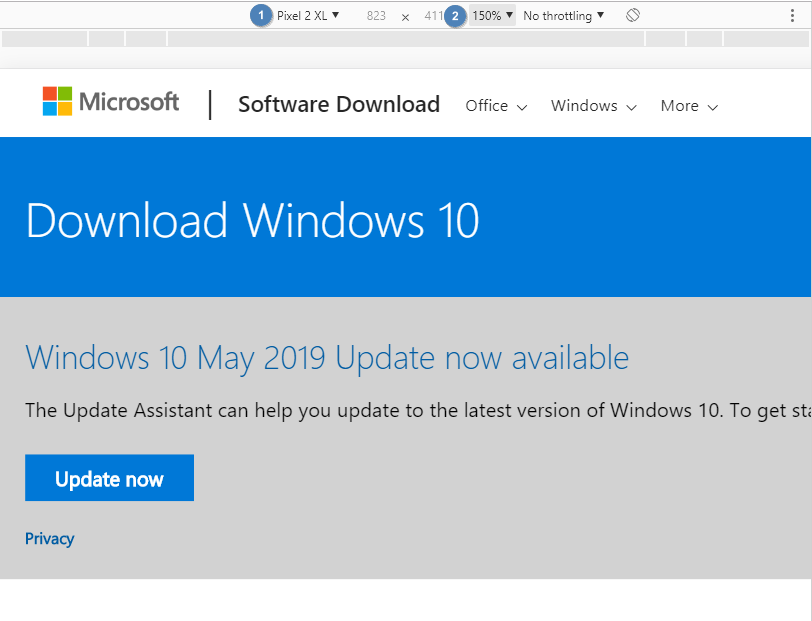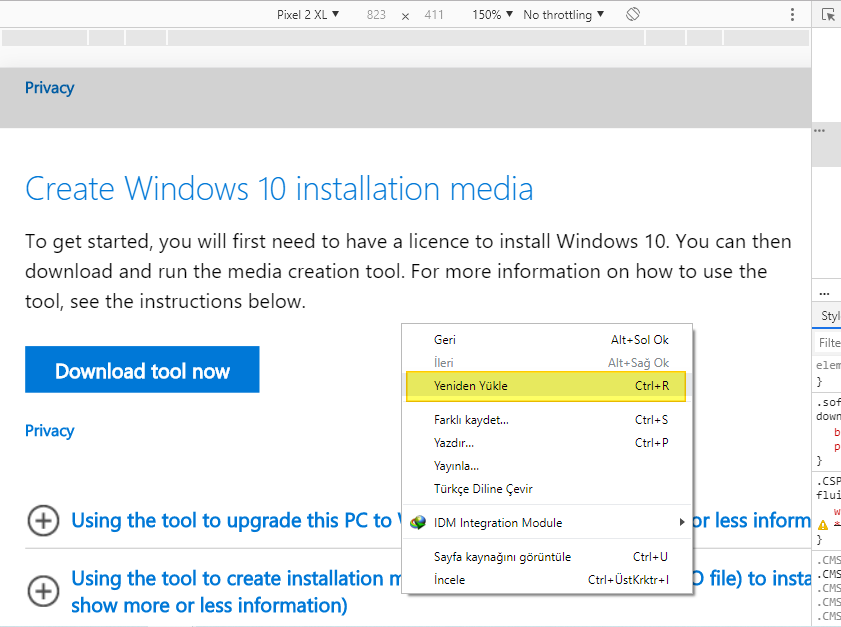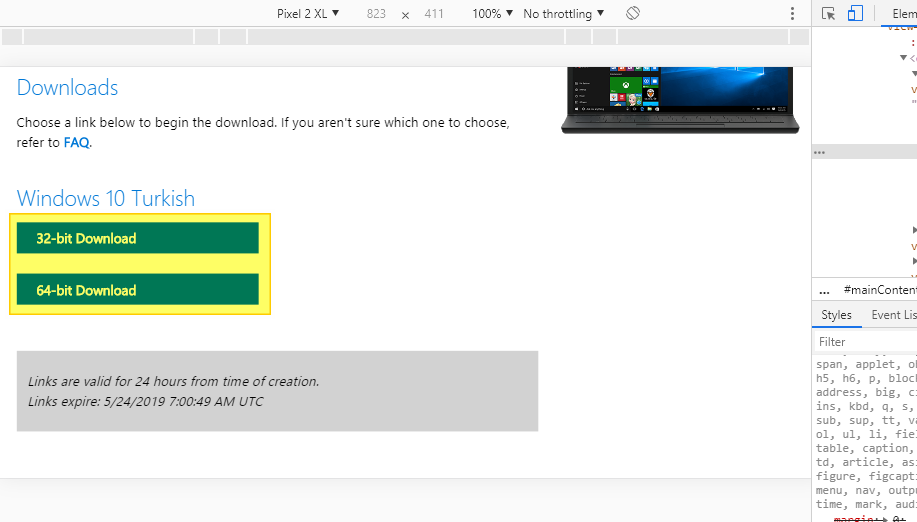Windows 10 May 2019 Güncelleme ISO dosyalarını yayımladı ve bilgisayarınızı yükseltmek için paketi kullanabilirsiniz.
Temiz bir yükleme yapmak için Windows 10 Mayıs 2019 Güncelleştirmesi ISO’larını da (sürüm 1903) indirebilirsiniz. Uygulamalar ve ayarlar dahil olmak üzere yerel sürücüdeki her şeyi kaldırmak için temiz bir kurulum en iyi seçenektir. Sıfırdan başlamanıza ve ayrıca adres performansına veya diğer sorunlara başlamanıza olanak tanır.
ISO dosyaları ile, işletim sistemini yeniden indirmeye gerek kalmadan birden fazla cihaza kurabilirsiniz. Ayrıca bilgisayarınızı doğrudan ISO’dan yükseltebilir veya önyüklenebilir bir USB sürücü oluşturabilirsiniz.
Windows 10 aygıtından indirme sayfasına erişirseniz, Microsoft’un doğrudan kendi web sitesinde ISO dosyaları sunmadığını anlamak önemlidir. Yalnızca Güncelleme Asistanı veya Medya Oluşturma Aracı arasında seçim yapın.
Güncelleme Yardımcısı, güncellemeleri otomatik olarak indirmek ve güncellemelerin zamanlamasını yönetmek için tasarlanmış bir güncelleme yönetim aracıdır. Öte yandan, Medya Oluşturma Aracı, Windows 10 yükleme medyası ile önyüklenebilir bir USB sürücü oluşturmanıza yardımcı olabilir. Her iki uygulama da ISO paketlerine doğrudan erişim sunmaz.
Neyse ki, Windows 10 sürüm 1903 ISO dosyalarını doğrudan indirmenize izin verecek bir püf noktası var.
Basit bir numara kullanarak Windows 10 Mayıs 2019 güncellemesini Media oluşturma aracı olmadan indirebilirsiniz. ID 201 gibi indirme hızlandırıcılarını kullanarak indirebilmeniz için Mayıs 2019 ISO’ya doğrudan indirme bağlantıları alabilirsiniz. Sana nasıl olduğunu göstereyim.
Windows 10 Mayıs 2019 Güncellemesi ISO indirme
Mayıs 2019’daki güncellemeyi Medya Oluşturma Aracı kullanmadan indirmek için Chrome geliştirici araçlarını kullanacağız. Tek yapmamız gereken indirme sayfasının Windows platformunda olmadığımızı düşünmesi olduğundan, kolay. Sadece adımları olduğu gibi takip edin ve iyi olacaksınız.
Chrome başlatın ve Windows 10 resmi indirme sayfasını açın.
Şimdi, sayfaya sağ tıklayın ve “İncele” yi seçin. Ayrıca Ctrl + Shift + I klavye kısayolunu da kullanabilirsiniz.
Yukarıdaki işlem, Chrome Developer araçlarını sayfanın sağında veya sayfanın altında açacaktır. Benim durumumda, sayfanın altında belirir. Geliştirici araçlarının nerede göründüğü önemli değildir.
Şimdi sol üst köşede görünen “Toogle device toolbar” simgesine tıklayın. Firefox kullanıyorsanız, aynı simgeyi sağ üst köşede göreceksiniz.
Düğmeyi tıkladığınızda, Chrome, sayfa düzenini cep telefonuyla eşleşecek şekilde değiştirir. İşlerin okunmasını kolaylaştırmak için, ilk açılır menüden Pixel 2 XL‘yi ve ikinci açılır menüden % 150‘yi seçin.
Sonra, sayfanın yatay modda görünmesi için Döndür düğmesine tıklayın.
Geliştirici araçlarını henüz kapatmayın. Sayfayı sağ tıklayın ve “Yeniden Yükle” veya CTRL + R seçeneğini seçin. Alternatif olarak, F5 klavyede de basabilirsiniz.
Microsoft şimdi bir Pixel aygıtından ziyaret ettiğinizi düşünecek. Bu nedenle, Medya Oluşturma Aracını indirmenizi istemekten çok Mayıs 2019 güncellemesi için doğrudan indirme bağlantılarını gösterir. Aşağı kaydırın ve aşağı açılır menüden Windows 10 May 2019 güncellemesi seçin ve Onayla düğmesine tıklayın.
Açılır menüden dilinizi seçin ve “Confirm” tıklayın.
Son olarak, sayfa Mayıs 2019 güncellemesi için doğrudan indirme linkleri sunar. 32 bit mi yoksa 64 bit mi kullandığınıza bağlı olarak, uygun bağlantıya tıklayın. Benim durumumda 64-bit bir sistem kullanıyorum. Bu yüzden 64-bit linke tıkladım.
İndirme sayfasının dediği gibi, indirme linkleri sadece linklerin oluşturulmasından itibaren 24 saat geçerlidir. Bu nedenle, Mayıs 2019 güncellemesini o zaman dilimi içinde indirdiğinizden emin olun. Mayıs 2019 ISO güncellemesini indirdikten sonra, gerektiğinde ve gerektiğinde kurabileceğiniz şekilde önyüklenebilir Windows 10 USB sürücüsü oluşturun.
İndirmeyi başlattıktan sonra, ayarların normale dönmesi için Aygıt Araç Çubuğu simgesini tıklayın.
Bu kadar. Umarım yardımcı olabilmişimdir.